Kaip perkelti failus iš „Windows“ į „iPhone“ arba „iPad“

Norite sužinoti, kaip perkelti failus iš „Windows“ į „iPhone“ arba „iPad“ įrenginius? Šis išsamus gidas padeda jums tai padaryti be vargo.
„YouTube“ yra antra dažniausiai naudojama socialinė platforma visame pasaulyje. Jį turi apie 2,29 milijardo vartotojų visame pasaulyje. „YouTube“ naudoja visos kartos žmonės animaciniams filmams, muzikai, filmams žiūrėti, mokytis, šokių pamokoms, makiažo pamokoms ir kt.
Jei „YouTube“ naudojama tiek daug, kodėl gi ne žiūrėdami „YouTube“, nepamirštame ir apie savo sveikatą. Ne paslaptis, kad mėlyna šviesa, sklindanti iš mūsų mobiliojo telefono ekrano, kenkia mūsų regėjimui, nes pažeidžia tinklainę, todėl dažnai susiduriame su tokiomis problemomis kaip skaitmeninis akių įtempimas, galvos skausmas, neryškus matymas ir kt.
Turinys
Kaip „YouTube“ įjungti tamsųjį režimą?
Galite išsaugoti savo akį tiesiog atlikę vieną paprastą triuką – tiesiog pakeiskite „YouTube“ temą į tamsųjį režimą „Android“, „iOS“ ir žiniatinklyje atlikdami paprastus ir paprastus veiksmus.
1. Įgalinkite tamsiąją temą „YouTube“, skirtoje „Android“.
Galite įjungti tamsųjį režimą „YouTube“ savo „Android“ telefone ir, jei nesate prisijungę prie „YouTube“, taip pat galite pakeisti temą į tamsųjį režimą.
Norėdami įjungti tamsųjį režimą, atlikite šiuos veiksmus:
1 veiksmas – paimkite telefoną „Android“ telefone atidarykite „YouTube“ programą.
2 veiksmas – spustelėkite profilio piktogramą, esančią viršutiniame dešiniajame ekrano kampe.
3 veiksmas – eikite į nustatymą, tada „Bendra“, tada „Išvaizda“.
4 veiksmas – tiesiog pasirinkite tamsųjį režimą.
Ir tai padaryta, jūsų ekranas buvo labiau tamsus.
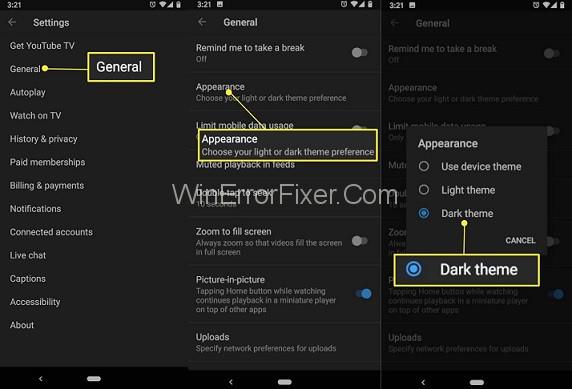
2. Įgalinkite tamsiąją temą „YouTube“, skirtoje „iOS“.
Galite įjungti tamsųjį režimą „YouTube“ savo „iPhone“ ar „iPad“ ir kaip „Android“ telefone, ir jums nereikia prisijungti prie „YouTube“, kad pakeistumėte temą į tamsųjį režimą.
Norėdami įjungti tamsųjį režimą, atlikite šiuos veiksmus:
1 veiksmas – atidarykite „YouTube“ programą savo „iPhone“ arba „iPad“ ir, jei neturite „YouTube“ programos savo mobiliajame telefone, įdiekite ją iš „Apple Store“.
2 veiksmas – viršutiniame dešiniajame kampe spustelėkite profilio piktogramą.
3 veiksmas – spustelėkite nustatymą – kitoje pusėje pasirodys naujas ekranas
4 veiksmas – pasirinkite tamsią temą.
Ir tai padaryta, jūsų ekranas buvo labiau tamsus.
3. Įgalinkite tamsiąją temą „YouTube“ žiniatinkliui
Tai labai įdomu, nes atliekant šį veiksmą jums nereikia diegti „YouTube“ ne „Android“ telefone ar „iOS“ telefone, tereikia naršyti žiniatinklyje mobiliajame telefone ir iš ten taip pat galite mėgautis „YouTube“ vaizdo įrašais, bet to nedarote. Norėdami pakeisti temą į tamsųjį režimą, turite prisijungti prie „YouTube“.
Norėdami įjungti tamsųjį režimą, atlikite šiuos veiksmus:
1 veiksmas – eikite į savo telefono naršyklę ir įveskite www.YouTube.com.
2 veiksmas – kai tik „YouTube“ įkeliama į jūsų ekraną, tiesiog eikite į profilio piktogramą viršutiniame dešiniajame kampe.
3 veiksmas – eikite į nustatymą, tada – „Paskyra“.
4 veiksmas – dabar galite spustelėti tamsiąją temą.
Ir tai padaryta, jūsų ekranas buvo labiau tamsus.
Nepraleiskite: 1) PUSLAPIO KLEDIMAS NEPUNKTINĖJE SRITYJE
2) Nesuderinamas teksto formatavimas
Išvada
Įtemptame gyvenime mes neturime tiek daug laiko rūpintis savo sveikata, bet jei turime galimybę, turėtume rūpintis savo sveikata, o šiais laikais yra tiek daug technologijų, kurios padeda mums rūpintis savo sveikata ir įjungti tamsiąją temą žiūrint „YouTube“ yra vienas iš sveikų žingsnių. Galite apsaugoti savo akį nuo pažeidimų atlikdami paprastus veiksmus. Tikiuosi, šis straipsnis jums bus naudingas.
Norite sužinoti, kaip perkelti failus iš „Windows“ į „iPhone“ arba „iPad“ įrenginius? Šis išsamus gidas padeda jums tai padaryti be vargo.
Konfigūruodami tamsų režimą Android, gausite akims malonesnę temą. Jei turite žiūrėti į telefoną tamsioje aplinkoje, greičiausiai jums reikia nuo jo nusukti akis, nes šviesus režimas vargina. Naudodami tamsų režimą „Opera“ naršyklėje Android sutaupysite energijos ir sužinosite, kaip sukonfigūruoti tamsų režimą.
Išvalykite adresų juostos URL istoriją „Firefox“ ir išlaikykite savo sesijas privačias, sekdami šiuos greitus ir paprastus veiksmus.
Pasidžiaukite savo „Zoom“ susitikimais su keliomis linksmomis filtrų galimybėmis. Pridėkite aureolę arba atrodite kaip vienaragis per savo „Zoom“ susitikimus su šiais juokingais filtrais.
Kai išgirsite žodį slapukai, galbūt pagalvosite apie šokoladinius sausainius. Bet yra ir tokių, kuriuos rasite naršyklėse, padedančių jums sklandžiai naršyti. Šiame straipsnyje sužinosite, kaip sukonfigūruoti slapukų nuostatas Opera naršyklėje Android.
Kaip įjungti skelbimų blokatorių jūsų Android įrenginyje ir maksimaliai išnaudoti invazinių skelbimų parinktį Kiwi naršyklėje.
Žinodami, kaip pakeisti „Facebook“ privatumo nustatymus telefone ar planšetėje, lengviau valdysite savo paskyrą.
Ieškoti tinkamos kortelės kišenėje ar piniginėje gali būti tikras iššūkis. Pastaraisiais metais daugelis įmonių kūrė ir pristatė bekontaktės mokėjimo sprendimus.
Daugelis naujienų straipsnių minimi „tamsusis internetas“, tačiau labai mažai tikrai kalba apie tai, kaip jį pasiekti. Tai daugiausia dėl to, kad daugelis svetainių ten talpina neteisėtą turinį.
Jei USB garsai kyla be jokios priežasties, yra keli metodai, kuriuos galite naudoti, kad atsikratytumėte šio fantominio atjungto įrenginio garso.







